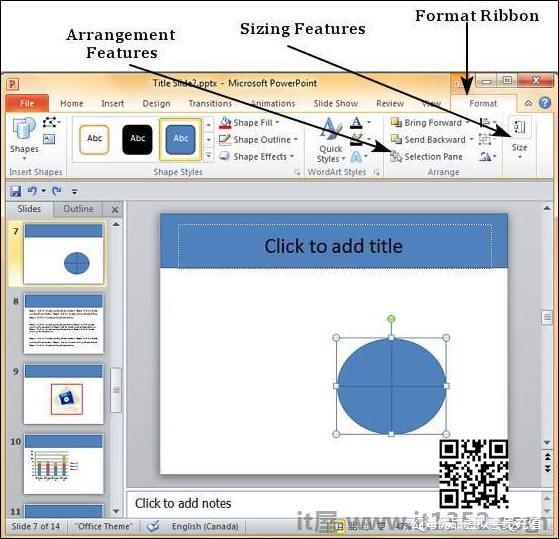在Powerpoint 2010中添加格式添加形式 - 从简单和简单的步骤开始学习Powerpoint,从基本到高级概念,包括开放新演示文稿,入门,浏览Windows,后台视图,创建,保存,评论演示文稿,添加新幻灯片,添加文本等示例框,新文本框,幻灯片,幻灯片编号,页眉和页脚,删除现有幻灯片,重新排列幻灯片,管理章节,使用轮廓,Powerpoint侧栏,演示文稿视图,设置背景,幻灯片方向,保存,审阅和演示文稿翻译,运行幻灯片放映,键盘快捷键,获取上下文帮助,编辑演示文稿,复制和粘贴,查找和替换内容,撤消编辑的更改,拼写检查,内容翻译,设置语言类型,复制内容,特殊字符,幻灯片放大,格式,打印演示文稿和工作表,字体管理,设置文本字体,文本装饰,更改文本案例,大小,颜色,文本对齐,缩进段落,S et Line Spacing,Borders and Shades,使用Slide Master,保存设计模板,添加图片以幻灯片,编辑,添加图片格式,插入屏幕截图,添加形状以幻灯片,音频和视频,编辑,格式化添加的形状,向形状添加文本,排列形状/图像,分组/取消组合对象,添加和格式化表格,图表,图形,SmartArt,添加和预览动画,过渡,创建PDF,视频,图像文件,打印,包装演示文稿,广播幻灯片放映,设置文档密码,电子邮件幻灯片。
PowerPoint为与图片相同的线条提供格式化功能.这些功能的一致性使人们可以轻松掌握功能,并使PowerPoint非常通用.选择形状后,可以从格式功能区访问PowerPoint中的形状格式设置功能.格式化功能分组在格式功能区中的排列和尺寸部分下.
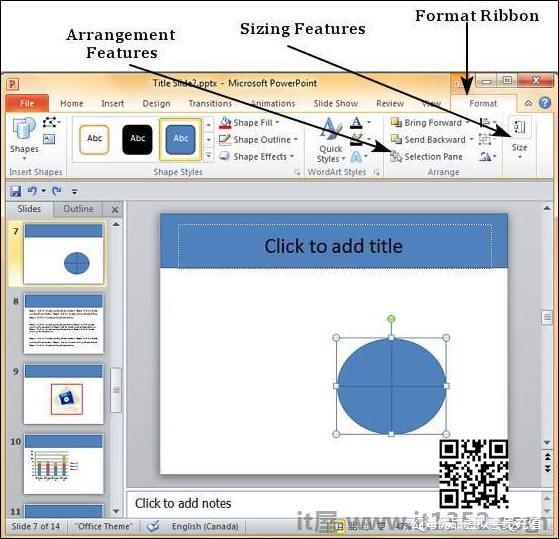
形状排列功能
下面给出的表格描述了各种形状PowerPoint中提供的排列功能.
| S .No | 功能&说明 |
|---|
| 1 | 前移 向上移动形状图层. 前移将形状向上移动一层,置于前面使形状图层位于最顶层. |
| 2 | 向后发送 向下移动形状图层. 向后发送将形状向下移动一层,发送至背面使形状图层位于最底层. |
| 3 | 选择窗格 这将打开选择窗格侧边栏,您可以更好地了解图层并更好地处理安排. |
| 4 | 对齐 将形状与幻灯片中的各种参考文献. |
| 5 | 组 允许将多个形状组合在一起以在单个对象上创建或取消组合以将它们拆分为单独的形状. |
| 6 | 旋转 按特定角度旋转形状. |
形状尺寸特征
下表给出了PowerPoi中可用的各种形状尺寸特征nt.
| S.No | 功能&说明 |
|---|
| 1 | 形状高度/宽度 用于更改形状的高度和宽度.从功能区编辑这些参数时,始终保持纵横比 |